Banyak sekali software di internet yang bisa digunakan untuk mengendalikan LPT Controller ini. Umumnya berupa software yang langsung mengendalikan output tanpa konfigurasi sesuai yang kita harapkan.Pada praktikum LPT Controller ini, saya menggunakan Syaraf Listrik 1.01 karena banyaknya keunggulan yang ditawarkan terutama fungsinya sebagai SIMULATOR.
Syaraf Listrik
1.01, merupakan software berlisensi gratis (freeware) buatan putra Indonesia
yaitu Bp.Ahmad Muamar. Versi yang digunakan pada praktikum adalah 1.01 (2002-2003)
yang merupakan software penyerta dari buku “Sistem Kontrol I/O dan Kontrol Suara pada PC tanpa Programming memakai
Aplikasi Freeware Syaraf Listrik “ edisi terbit tahun 2004 yang diterbitkan
oleh Penerbit Andi Yogyakarta.
Software dapat langsung
dijalankan (eksekusi) tanpa harus melakukan penginstalan. Fungsi- fungsi
komponen yang ada pada software ini antara lain :
a. Kontak
NO (NO dan NOt)
b. Kontak
NC (NC dan NCt)
c. Saklar
Input NO (I1 sd I24) untuk I1 sd I5 dapat menggunakan input dari luar
d. Saklar
Input NC (I1 sd I24)
e. Kontaktor
(K1 sd K40) untuk K1 sd K12 dapat digunakan untuk mengendalikan beban luar
f. Kontaktor
OFF Delay (KF1 sd KF10) menggunakan setting tunda waktu OFF yang dapat diatur
g. Kontaktor
ON Delay (KO1 sd KO10) menggunakan setting tunda waktu ON yang dapat diatur
h. Kontaktor
Pencacah (KC1 sd KC10) menggunakan setting waktu pencacah yang dapat diatur
i.
Kontaktor Reset Pencacah (KR1 sd KR10)
j.
Kontaktor Out Pulsa (KP1 sd KP10)
k. Kontaktor
Impulse (KI1 sd KI10) menggunakan setting waktu yang dapat diatur
l.
Lampu (L1 sd L15) berguna sebagai
indicator visual dilayar komputer
m. Speaker
(Spk1 sd SPk32) dapat diisi dengan file multimedia .WAV
Software
Syaraf Listrik 1.01, dapat digunakan dalam 2 mode yaitu :
1.
Mode
keyboard : Mode yang berfungsi sebagai simulasi saja. Pada
mode ini input hanya dapat dijalankan melalui penekanan tombol keyboard. Contoh
untuk menghidupkan saklar 1 maka kita harus menekan tombol angka 1. Untuk menonaktifkan kita tekan
kombinasi tombol Shift+1. Dan
seterusnya. Untuk mode ini, saklar input yang bisa digunakan ada 24 yaitu I1 –
I24 baik jenis NO (Normally Open maupun Normally Closed).
2.
Mode
LPT
: Mode yang berfungsi selain sebagai simulasi, kita dapat menggunakan input (I1
sd I5) sebagai masukan dari luar serta mengendalikan Kontaktor (K1 sd K12)
untuk beban listrik diluar melalui driver. Dalam prakteknya, mode LPT yang akan
digunakan untuk melakukan simulasi pengendalian pada instalasi motor listrik.
1.1. Membuat
Rangkaian Kontrol
Prinsip
utama dari penggunaan software ini adalah kita harus paham diagram lingkaran
arus serta cara kerja rangkaian instalasi tenaga yang akan kita simulasikan.
Berikut langkah-langkah pengoperasian software Syaraf Listrik 1.01
1. Cari
Folder Syaraf Listrik 1.01
2. Buka
folder, lalu klik 2 kali icon merah-putih .
Sebagai catatan folder terdiri dari beberapa file
dan beberapa folder. Antara lain ;
Syaraf listrik 1.01. exe (merupakan file utama),
Komunikasi.dll (merupakan file komunikasi I/O ), Folder suara (berisi suara
dengan ekstensi WAV), Kumpulan rangkaian (berisi contoh aplikasi yang sudah
siap dijalankan )
3. Gambar area awal
Area untuk menggambar terdiri dari beberapa menu
antara lain :
Ø
1. Menu File terdiri atas Sub Menu File baru, Buka File, Simpan File,
Simpan File Sebagai, Cetak rangkaian,
dan Keluar dari Syaraf Listrik
Ø
2. Menu Konfigurasi I/O, jika diklik pada setting I/O akan menampilkan
pilihan mode yang kita gunakan yaitu sebagai KEYBOARD (sebagai simulator saja) atau pilihan LPT1 atau LPT2 yang
merupakan pilihan dimana computer dapat dihubungkan dengan input dan output
dari luar
Ø 3.
Menu Jalan memiliki 2 pilihan yaitu Jalankan digunakan jika gambar
rangkaian simulasi siap dijalankan atau di demonstrasikan serta Stop
jika rangkaian simulasi dihentikan.
Ø 4.
Menu Input Manual memiliki sub menu Setting manual
Jika setting Manual diklik maka akan keluar tampilan berikut :
Ø 5.
Menu Status
Sub
Menu Counter / pencacah untuk
menampilkan data komponen Counter / status pencacah yang digunakan / yang
sedang bekerja.
Semua
untuk menanpilkan data input dan output serta komponen lainnya yang sedang
aktif atau non aktif
Ø 6.
Menu Keterangan berisi Sub Menu Pernyataan dan Programmer
Dengan masing-masing isi adalah :
Untuk video tutorial tentang software SYARAF LISRIK klik disini
Untuk DOWNLOAD Software klik disini
Untuk video tutorial tentang software SYARAF LISRIK klik disini
Untuk DOWNLOAD Software klik disini










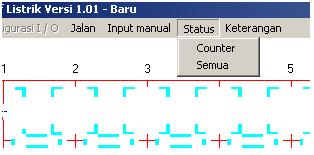






terima kasih pak informasinya sangat membantu sekali "mohon izin untuk download"
BalasHapusTerima kasih atas kunjungannya. Silahkan didownload.Kritik dan saran tetap tetap kami harapkan.
HapusIjin download softwarenya bang
BalasHapus